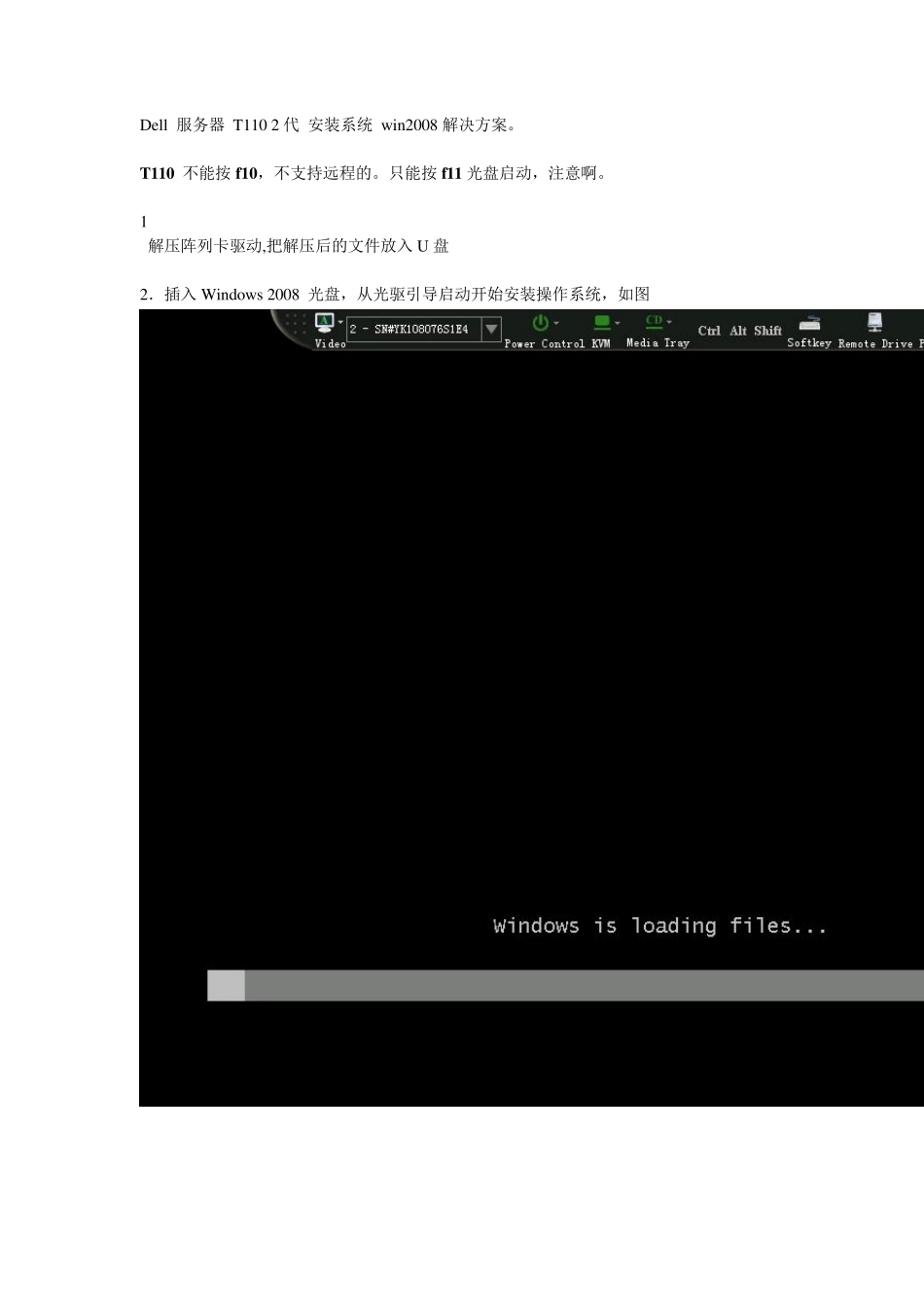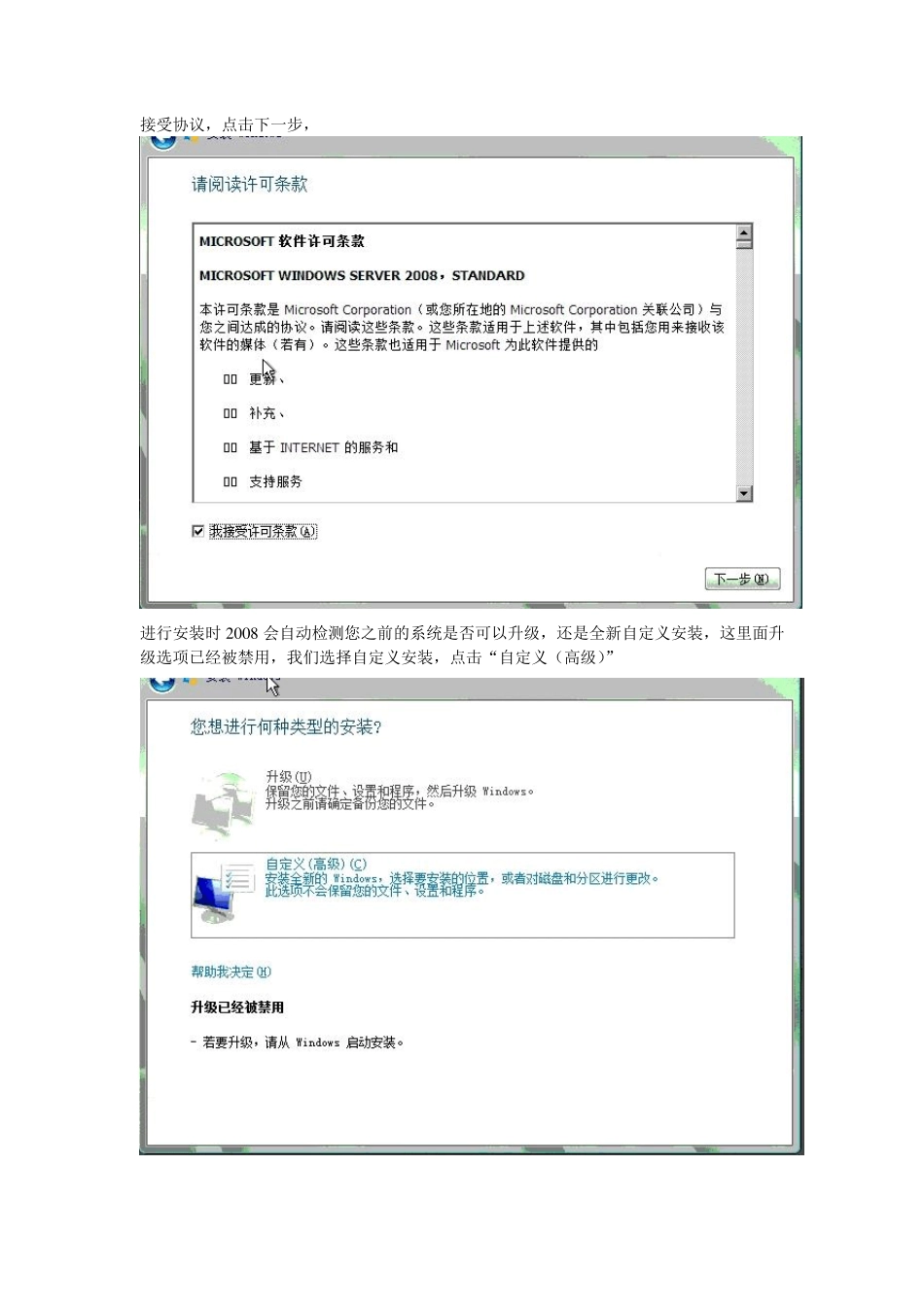Dell 服务器 T110 2 代 安装系统 w in2008 解决方案。 T110 不能按 f10,不支持远程的。只能按 f11 光盘启动,注意啊。 1 解压阵列卡驱动,把解压后的文件放入 U 盘 2.插入 Window s 2008 光盘,从光驱引导启动开始安装操作系统,如图 等待安装界面出现后,点击现在安装: 选择要安装的Window s 2008 版本并点击下一步: 接受协议,点击下一步, 进行安装时2 0 0 8 会自动检测您之前的系统是否可以升级,还是全新自定义安装,这里面升级选项已经被禁用,我们选择自定义安装,点击“自定义(高级)” 如果您之前的硬盘有分区信息,那么下图会出现之前的分区表,请选择要安装的磁盘分区,在这里由于操作系统认不到Serv eRAID MR10 阵列卡的驱动所以在安装下一步之前,我们要先加载驱动程序,鼠标点击“加载驱动程序(L)” 注明:这里如果没有找不到硬盘需要下载驱动到u 盘。在页面的最下面 下载exe文件后双击解压后把解压出来的文件放到U盘加载。 我们在光驱中换上 Serv eRAID MR Su pport CD 或插入已经做好的驱动软盘,U 盘或其他外部移动存储设备,鼠标单击浏览,: 选择驱动所在目录(也就是前面下载解压的路径)下图只是参考,点击确定: 选择你要加载的驱动名称,单击下一步,如果没找到,请点击重新扫描: 加载驱动过程: 安装驱动后回到之前的安装界面,请点击下一步继续安装,注:在“驱动器选项(高级)”可以删除改变分区,如果想删除原来的系统分区,请点击“驱动器选项(高级)”。 之后安装步骤与 2 0 0 0 ,2 0 0 3 配置并无特别区别,注意操作系统安装后,还需要您自己激活正版系统,详细激活信息请询问微软。 ------------------------------------------------------------------------------------------------ 2 . 下载 exe文件后双击解压后把解压出来的文件放到 U盘加载 您可以开机看到自检有 ctrl+r进去看看阵列卡型号后续下载正确的驱动加载 型号 支持系统驱动 s100/S300 Win 2008 x32Win 2008 x64Win 2008 R2------------------------------------------------------------------------------------------------------ 装完系统后需要安装的驱动 T110 II 操作系统 主板 网卡 显卡 Intel C202 chipset Broadcom Matrox WinSvr2008 32 bit Intel C202 chipset BroadcomMatrox G200eR2 WinSvr2008 64 bit Intel C202 chipset BroadcomMatrox G200eR2 WinSvr2008 R2 Intel C202 chipset BroadcomMatrox G200eW2WinSvr 2012 BroadcomMatrox G200eR2